Iphone 5s Sim Yok Sorunu
[SIM Kart Takılmamış] iPhone SIM Nasıl Söylenmez
“Takılı Sim Kart Yok uyarısından kurtulmanın basit bir yolu var mı? İPhone 7 cihazım neden takılı olsa bile SIM yok diyor? Bu sorunu çözmek için herhangi bir yardım var mı? ”
İPhone'unuz SIM kartı tanıyamazsa, sizi hücresel bir bağlantı olmadan terk eder ve “SIM Kart Takılı Değil” veya “SIM Yok” mesajı verir. Bu hata genellikle SIM kartınız düzgün yerleştirilmediğinde ve okunamadığında oluşur. Birçok durumda, bazı uygulama hataları, kötü ağ bağlantısı, sistem bozulmaları ve yanlış ayarlar iPhone'unuzun SIM göndermemesine neden olabilir.
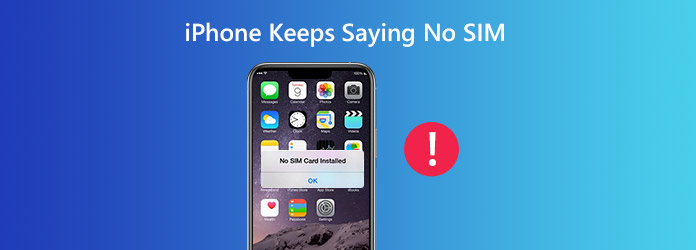
Gördüğünüz gibi, birçok neden bu iPhone'da SIM kart takılı değil sorununa yol açacaktır. İşte bu yazıda, iPhone'un SIM sorunu olmadığını söylemeye devam etmenize yardımcı olacak 5 basit ve etkili yolu paylaşmak istiyoruz.
Bölüm 1. iPhone Hayır SIM söyleyerek tutar sabitlemek için uçak modunu kullanın
“SIM Kart Takılı Değil” veya “SIM Yok” şeklinde bir hata mesajı aldığınızda, düzeltmek için önce Uçak Modunu kullanmalısınız. İPhone'un hücresel ağlara bağlantısını sıfırlamak için Uçak Modu'nu açıp kapatabilirsiniz. Böylece, “iPhone sürekli SIM yok” sorununu kolayca çözebilirsiniz.
1 Adım: İPhone kilidini açın, “Kontrol Merkezi” ni görüntülemek için ekranın altından yukarı doğru kaydırmak için parmağınızı kullanın. Burada “Uçak Modu” ikonunu bulabilirsiniz.
2 Adım: İPhone'unuzdaki özelliği açmak için “Uçak Modu” simgesine dokunun. Birkaç saniye bekleyin ve ardından Uçak Modunu kapatmak için tekrar dokunun.
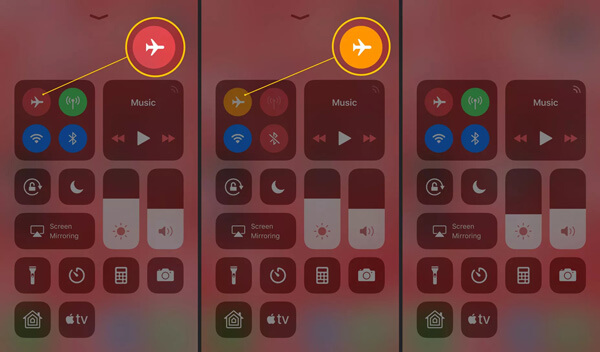
Bölüm 2. iPhone'da SIM Yok veya Geçersiz SIM Sorunu Düzeltmek için iPhone'u Yeniden Başlatın
Yeniden başlatma, birçok iPhone sorununu çözmenin hızlı ve basit bir yoludur. İPhone'unuz sürekli SIM kart söylemediğinde, sorunu çözmek için iPhone'u yeniden başlatmayı deneyebilirsiniz.
Adım 1. iPhone'un kilidini açın, ekranda “kapatmak için slayt” görünene kadar “Güç” düğmesini basılı tutun.
Adım 2. iOS aygıtını kapatmak için kırmızı güç kapatma düğmesini soldan sağa kaydırın. Birkaç saniye sonra iPhone'unuzu tekrar açın.
Bölüm 3. iPhone SIM kart sabit tutmak için sabitlemek için SIM kart yeniden koltuk
İPhone'un SIM hatası olmadığı düşünüldüğünde, SIM'in biraz yerinden çıkması nedeniyle, bu sorundan kurtulmak için SIM kartı çıkarıp tekrar takabilirsiniz.
1 Adım. İPhone'unuzu kapatın ve SIM kartı SIM kart çıkarma aracıyla çıkarın.
2 Adım. Birkaç saniye bekleyin ve ardından SIM kartı tekrar yerleştirin. Burada iPhone SIM kart yuvasının kirli olup olmadığını kontrol edebilirsiniz. Varsa temizleyin. Ardından iPhone'unuzu yeniden başlatabilir ve sorunun çözülüp çözülmediğini kontrol edebilirsiniz.
Bölüm 4. iPhone'u Düzeltmek için iOS'u Güncelle SIM Kart Takılı Değil
SIM kartı yeniden yerleştirmek işe yaramadıysa, iPhone'unuzdaki işletim sistemini güncellemeyi seçebilirsiniz. İPhone'unuzu iyi ve istikrarlı bir Wi-Fi ağ bağlantısına yerleştirin, ardından iPhone'da iOS'u güncellemek için aşağıdaki adımları uygulayabilirsiniz.
1 Adım. İPhone'unuzun kilidini açın ve “Ayarlar” uygulamasını açın.
2 Adım. Kullanılabilir bir iOS güncellemesi olup olmadığını kontrol etmek için “Genel”> “Yazılım Güncelleme” ye dokunun. İOS'u en son sürüme güncellemek için “Şimdi Kur” a dokunun. Şuraya kontrol edin iPhone iPad güncelleme sorunlarını düzeltme. İOS güncelleme işlemi sırasında iPhone'unuzu şarj etseniz iyi olur.
Bölüm 5. Düzeltmek için Profesyonel Yolu SIM Yok Tutar Tutar [Önerilen]
Yukarıdaki 4 yöntemin yanı sıra, iPhone ile uğraşmak için profesyonel bir araca da SIM sorunu olmadığını söyleyebilirsin. Burada, iPhone'daki “SIM Yok” hatasını düzeltmeniz için güçlü iPhone sorunlarını çözme yazılımı, iOS Sistem Kurtarma'yı şiddetle öneririz.
- İPhone da dahil olmak üzere çeşitli iOS sorunlarını düzelten SIM yok.
- İPhone'un neden SIM Kart Takılmadığını bildirmesini sağlayan gelişmiş teknoloji.
- Kurtarma / DFU modunda iPhone'unuzdaki “SIM Yok” hatasını kolayca düzeltin.
- İPhone'u düzeltmek için tamamen güvenli, veri kaybı olmadan SIM sorunu olmaya devam ediyor.
- iPhone 14/14 Plus/14 Pro/14 Pro Max/13/13 Pro/13 Pro Max/13 mini/12/12 Pro/12 Pro Max/12 mini/11/11 Pro/11 Pro Max/XS/ için çalışın XR/X/SE/8/7/6/5, iPad Pro/Air/mini, iPod, vb.
1 Adım. Bilgisayarınıza yazılımı tamir eden bu iPhone sorunlarını gidermek ve çalıştırmak için indirme düğmesine çift tıklayın. Doğru sürümü indirdiğinizden emin olun. İlk arayüze girdiğinizde, "iOS Sistem Kurtarma" işlevini seçin. İPhone'unuzu buna bağlayın.
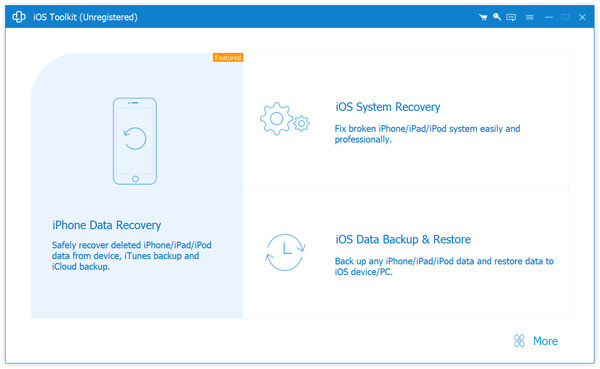
2 Adım. İPhone SIM hatasını düzeltmenize yardımcı olmak için burada sunulan 2 onarım modu, “Standart Mod” ve “Gelişmiş Mod” vardır. Burada ihtiyacınıza göre birini seçebilirsiniz.
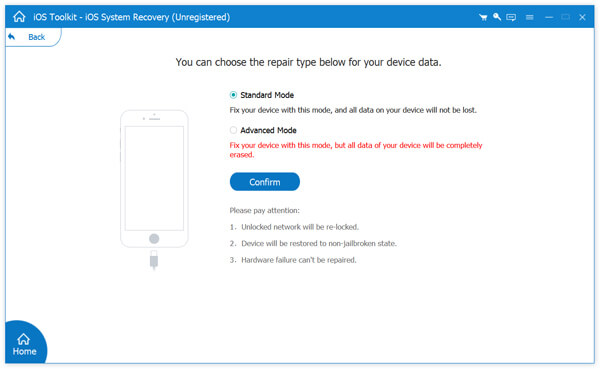
3 Adım. İPhone'unuzu kurtarma moduna veya DFU moduna yönlendirmek için ekrandaki talimatları izleyin.
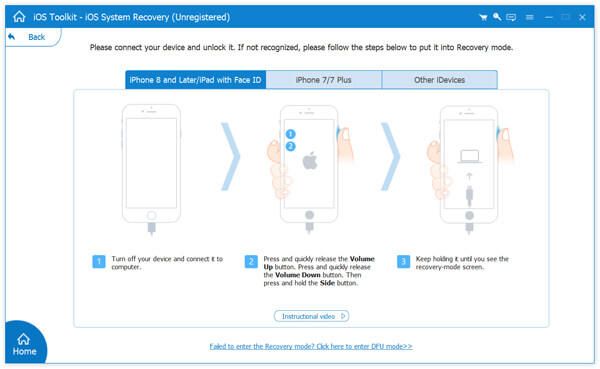
4 Adım. İPhone modelinizi ve diğer bilgileri doğrulayın. Düzeltmek için onarılan bir eklentiyi indirmek için “Onar” düğmesine tıklayın iOS Sistem Kurtarma, iPhone'u indirdikten sonra SIM sorunu olmayacağını otomatik olarak düzeltir.
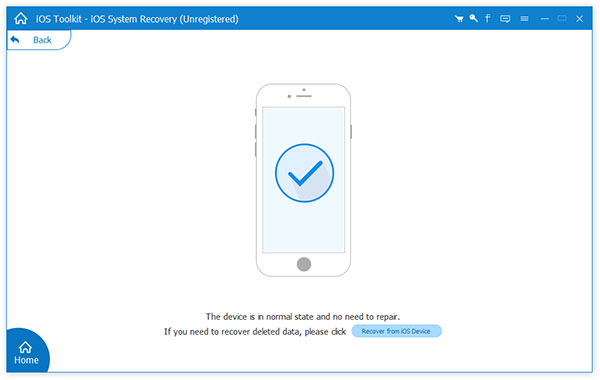
Sabitleme işleminin tamamlanması biraz zaman alacaktır. Sonra iPhone'unuz kendini yeniden başlatacak ve sonra normal durumuna geri dönecektir. İPhone'da SIM kart takılı değil sorunu çözülecektir.
SIM kartın takılı olmadığını veya SIM'in geçersiz olduğunu belirten bir hata mesajı görürseniz, iPhone'un kartı tanıyamayacağı anlamına gelir. Bu durumda, bu hatadan kurtulmak için yukarıdaki 5 çözümü kullanabilirsiniz. İPhone'unuzda bir bağlantı sorunu, hatalı bir SIM kart, eski iOS veya yanlış ayarlardan kaynaklanmıyorsa, sorunu kolayca çözmek için bunlara güvenebilirsiniz.
Bu yazı hakkında ne düşünüyorsunuz?
Mükemmel
Derecelendirme: 4.9 / 5 (65 derecelendirmesine dayanarak)
iPhone’ da Karşılaşılan SIM Yok Hatası ve Çözümü
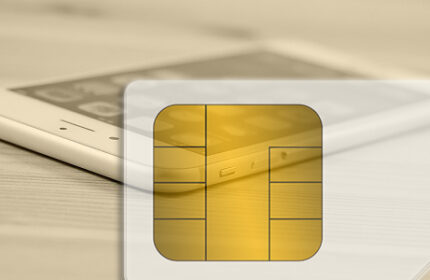
Teknolojik anlamda büyük gelişim gösteren Apple’ ın akıllı telefonları hayatımıza girdiğinden beri her ne kadar istenilenleri yerine getirseler de, bazen çıkardığı sorunlar can sıkıcı olabiliyor. iPhone kullanıcılarının yaygın bir şekilde karşılaştıkları sorun SIM Yok hatası yada SIM Kart Takılı Değil uyarısı. Eğer sizde bu hata yada uyarı ile karşılaşıyorsanız, sorunun çözümü için aşağıda yer alan işlemleri uygulayabilirsiniz.
iPhone’ da Karşılaşılan SIM Yok Hatası yada SIM Kart Takılı Değil Uyarısı ve Çözümü
- Öncelikli olarak iPhone cihazınızı uçak moduna alın ve daha sonra bu modu devre dışı bırakın
- iPhone cihazını kapatıp, tekrar açın
- iPhone cihazına SIM Kart kısa süre önce yerleştirildiyse fiziksel bir hasar yada kirlenme nedeniyle hata iletisi alabilirsiniz
- Ayarlar (Settings) > Genel (General) > Hakkında (About) adımlarını izleyerek, işletim sisteminin son versiyonunun kurulu olduğundan emin olun
- Mümkünse SIM kartını başka bir telefonda deneyin. Yine aynı şekilde başka bir SIM kartını iPhone cihazınızda deneyip, çalışıp çalışmadığını kontrol edin
- Bu işlemleri yapmanıza rağmen sorun halen devam ediyorsa Apple’ dan teknik destek talebinde bulunmanız gerekecek.
Apple akıllı telefon kullanıcılarının karşılaştıkları “SIM Yok hatası” yada “SIM kart takılı değil” uyarısının çözümüne ilişkin paylaştığım bilgi umarım yararlı olmuştur.
ETİKETLER:apple, çözüm yolu, iphone, SIM takılı değil, SIM takılı değil uyarısı, SIM Yok, SIM yok hatası

Internet, bilgisayar, yazılım, donanım ve mobil dünyaya dair aklınıza gelebilecek teknolojik gelişmeleri bulabileceğiniz konuları içinde barındırmakta. Teknoloji dünyasındaki haberleri, sistemle ilgili bilinmesi gerekenleri özgün anlatımlar ile sunmaktadır.
YAZARA AİT TÜM YAZILAR“iPhone şebeke yok” sorunu neden çıkar? Nasıl çözülür?
Sitemize sıklıkla gelen şikayetlerden birisi de iPhone şebeke hatası. Bu hata iPhone kullanıcılarını oldukça rahatsız eden ve birçok sebebi olabilecek bir hata. Bu hata ile durum çubuğunda “şebeke yok” veya “Aranıyor” yazısı gördüğünüz zaman karşılaşıyorsunuz. Bunun sonucunda da arama yapamıyorsunuz, aranamıyorsunuz ve internete giremiyorsunuz. İnternetteki en kapsamlı şebeke sorunu çözme konusuna hoşgeldiniz.
Aşağıdaki adımlar tek tek denenmelidir. Sorun düzelirse bir sonraki adıma geçmenize gerek yok.
# 1- Sim kart kaynaklı olabilir. Bazen sim kartını çıkarıp tekrar takmakla bazen de sim kartı değiştirmekle düzelir. Başka bir sim kartı, iPhone’unuzda deneyerek, çözülüp çözülmediğine bakın.
# 2- GSM operatöründen kaynaklanabilir. Bulunduğunuz yerde GSM operatörüne ait baz istasyonu iyi çekmiyor olabilir. Ayrıca bodrum kat gibi yerlerde de sinyal çekmeyecektir.
# 3- Telefonunuzda geçici bir arıza olmuş olabilir. Bunun için Hard Reset yapmanız sorunu çözecektir.
Bakınız:iPhone’da Hard reset nasıl yapılır?
# 4- iOS sürümünüzle ilgili olabilir. Çözümü ise eğer güncel bir sürüm varsa, cihazınızı güncellemek. Bunun için de Ayarlar > Genel > Yazılım güncelleme yolunu takip edebilirsiniz. Bunun için iTunes üzerinden güncelleme yapmanızı tavsiye ediyoruz.
# 5- Operatör ayarlarını güncelleyebilirsiniz. Operatör ayarlarını görmek için; Ayarlar > Genel > Hakkında kısmına bakabilirsiniz. Yeni ayarları almak için operatörünüzün websitesine göz atabilirsiniz. Örneğin, internet ayarları için,
Vodafone’da şebeke çekmiyorsa; *7000# tuşlayıp arama tuşuna basın. Gelen ekranda servisler kısmını seçin. Hangi internet ayarını almak istiyorsanız bunu seçin. Ayrıca şu müşteri hizmetleri numarasını kullanarak yardım alabilirsiniz: 542 veya 0542 542 00 00
Turkcell’de şebeke çekmiyorsa; 0532 757 07 70 numaralı hattan ücretsiz destek alabilirsiniz. İsterseniz şu numaralardan da yardım alabilirsiniz: 532 veya 0532 532 0000
Türk Telekom şebekesinde sorun yaşıyorsanız; 444 1 444 müşteri hizmetlerinden veya05557579747 numaralı telefon numarasından yardım alabilirsiniz.
# 6- Başka bir SIM kartı denediğinizde sorun düzeliyorsa ve servis ayarları yukarıdakileri denediğiniz halde sorun devam ediyorsa operatörü arayıp, destek isteyebilirsiniz. Ayarlarınızı kontrol edebilirler.
# 7- Tüm denemeleriniz sonuç vermediyse Apple servislerine başvurma zamanı gelmiş demektir. Bunun için önünüzde iki seçenek var:
a) Garantiniz devam ediyorsa Resmi Apple servislerine veya Apple yetkili servislerine başvurunuz.
Bakınız: Apple Yetkili Servisleri
b) Garantiniz devam etmiyorsa, cihazınızı emin ellere teslim edebilirsiniz. Teknik Servis sayfamız için tıklayınız: Apple iPhone-iPad Teknik Servisi
Şebeke var ama aranamıyorum?
Şebeke varsa ve arama yapamıyorsanız, aşağıdaki adımları takip edin:
#1 Kontrol çubuğundan veya Ayarlardan Uçak modunu kontrol edin. Uçak modu aktif ise kapatın. Pasif ise açıp, tekrar kapatın.
#2 Ayarlar > Rahatsız Etme kısmından bu ayarın kapalı olup olmadığına bakın. Kapalı olmalıdır.
#3 Sizi arayan numara engelli olabilir. Bunu kontrol etmek için; Ayarlar > Telefon > Arama Engelleme/ No belirleme kısmına bakın.
#4 Hard Reset yapın.
#5 Operatör ayarlarını kontrol edin. Sorun yoksa operatör ile irtibata geçin. Fatura ile ilgili bir sorun olabilir.
#6 Sorun düzelmezse Apple servisi ile irtibata geçin.
iPhone şebekesi var ama internete giremiyorum.
Şebeke var. Aranma sorununuz da yok. Ama internete giremiyorsanız;
#1 Hard reset yapın.
#2 İnternet ayarlarınızı sıfırlayın. Bunun için; Ayarlar > Genel > Ağ ayarlarını sıfırla yolunu takip edin. Bu işlem sonucunda Wi- Fi şifreleri, hafızada bulunan ağlar, VPN gibi ayarlar silinecektir.
#3 Bant problemi olabilir. Ayarlar > Hücresel > Seçenekler > LTE’yi etkinleştir kısmından 4G’yi etkinleştirin. Diğerlerini kapatın.
Sizden gelenler:
1- iPhone 7 telefonum çekmiyor arayanlar kapalı diye söyledıkleri için telefonumu garantiye verdim değişim yaptılar. “Merve”
[11 Ağustos 2021 güncellemesi: Bu güncellemede imla hataları giderilmiş ve bazı bilgiler yenilenmiştir. Yerli operatörler konuya eklenmiş olup iletişim bilgileri düzenlenmiştir.]